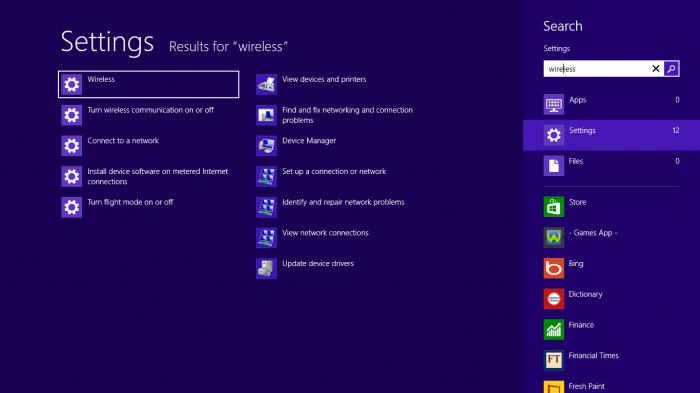Bluetooth de pe computer: conectați și configurați
O întrebare destul de frecventă este cum să activațibluetooth de pe computer. Și chestia este că nu există buton pe tastatura unui computer personal staționar care să includă un modul de comunicație fără fir. Laptopul este mai convenabil în acest sens. Cum îl puteți porni și opri? Cum se configurează bluetooth-ul?
conexiune

Trebuie remarcat faptul că desktop personalcalculatoarele nu conțin, în mod implicit, astfel de module de comunicații. Cum apoi face Bluetooth de lucru pe computer? Este foarte simplu: ai nevoie doar de a achiziționa un modul separat și conectați-l. Există două tipuri de dispozitive:
- externă;
- internă.
Primul este conectat printr-un port USB cacard flash. Cu a doua este ceva mai dificil: trebuie să deschideți carcasa unității de sistem și să introduceți modulul în conectorul de pe placa de bază. Prima opțiune este preferabilă utilizatorului neapărat. Ei bine, fanii fierului vor trebui să guste al doilea.
Trebuie menționat faptul că conectorul în care este introdus modulul de comunicație trebuie să fie de tipul PCI. Astfel de conectori, de regulă, se află pe jumătatea inferioară a plăcii de bază și în spatele cazului.
Instalarea driverului

După ce se face totul, trebuie să activațicalculator. Când sistemul de operare se învârte, ar trebui să apară un mesaj care să identifice hardware nou. Acum trebuie să introduceți un disc care ar trebui să fie cuplat cu dispozitivul.
Pe acest disc este un driver care necesităpentru funcționarea corectă a dispozitivului. Desigur, șoferul poate fi găsit pe Internet, dar trebuie să știți numele complet al dispozitivului. Cu discul totul este mult mai ușor. Deci, acum bluetooth pe computer este. Apoi puteți să o activați și să o configurați.
Activarea modulului de comunicare pe un computer personal
După cum sa menționat deja, nu există buton special pe tastatura calculatorului desktop care este responsabil pentru includerea adaptorului bluetooth. Dar există și alte modalități de ao activa.
Este demn de remarcat faptul că adaptorul va funcționa în mod constant. Deci, mai degrabă, trebuie să fie oprită, nu pornită. Există două moduri de a face acest lucru:
- prin "Managerul de echipamente";
- prin setările modulului.
Activarea prin "Device Manager"

Pentru prima metodă, mai întâi trebuie să apăsațio combinație de taste Win + R. Va apărea o fereastră în care ați scrie comanda devmgmt.msc în linie și apăsați pe Enter. Sistemul de operare va lansa instrumentul necesar. Aici trebuie să găsiți un dispozitiv Bluetooth, care, cel mai probabil, este localizat printre adaptoarele de rețea. Odată ce a fost găsit, faceți clic pe acesta cu butonul din dreapta al mouse-ului și selectați elementul responsabil pentru activarea și dezactivarea. Bluetoothul de pe computer va fi activat sau dezactivat.
Activați prin setări

În plus, utilizați adaptorul pe un computer personalcomputer direct prin setările sale. După instalarea driverelor, pictograma corespunzătoare apare în tava sistemului de operare (colțul din dreapta jos al desktop-ului). Dacă faceți clic pe acesta cu butonul drept al mouse-ului, se deschide un meniu, în care puteți vedea mai multe elemente:
- adăugarea unui dispozitiv;
- revizuirea echipamentelor;
- parametrii de deschidere;
- dezactivați și activați adaptorul;
- scoateți pictograma din tavă.
Trebuie doar să selectați acțiunea necesară.
Adăugarea unui dispozitiv nou
Înainte de a începe transferul fișierelor sauutilizați o conexiune fără fir pentru altceva, trebuie să conectați echipamentul potrivit cu un computer personal. Cum se face acest lucru? E destul de simplu. Mai întâi trebuie să deschideți setările adaptorului și bifați caseta de selectare care vă permite să detectați acest computer. În fila "Partajare", trebuie să introduceți un punct de selectare în elementul care permite trimiterea și primirea fișierelor.
Acum ar trebui să activați descoperireadispozitivul conectat. Despre modul de realizare a acestui lucru, ar trebui să se precizeze în instrucțiunile echipamentului. Apoi dați din nou clic dreapta pe pictograma din tavă și selectați elementul "Adăugați dispozitivul".
Sistemul va căuta în mod automat toate disponibileconectați-le, apoi le furnizați o listă. Utilizatorul poate alege numai dispozitivul pe care dorește să îl conecteze. După selectare, apăsați butonul "Următorul". În conformitate cu instrucțiunile pas cu pas, procesul este finalizat.
Utilizarea unui program terță parte

Există, de asemenea, dezvoltări terțe pentru managementmodul bluetooth. Programul Widcomm este un astfel de instrument. Acesta este un utilitar simplu și fiabil pentru utilizarea la distanță a dispozitivelor cu comunicații fără fir. Este compatibil cu toate versiunile sistemului de operare Windows, are o interfață în limba rusă. În plus, este gratuit, iar în ceea ce privește capacitățile, nu este inferior analogilor plătiți. Prin aceasta, puteți porni și opri adaptorul. Printre funcțiile:
- Lucrați cu imprimante și faxuri fără fir.
- Lucrează cu joystick-urile.
- Transferați fișiere pe dispozitive mobile.
Utilizatorii susțin că utilitarul esteprodus foarte convenabil, concentrat cu atenție. Programatorii au încercat să adauge cele mai recente evoluții tehnologice, îmbunătățind astfel calitatea comunicațiilor fără fir. În plus, sunt incluse toți driverele necesare. Este necesar acest program? Blutuz pe computer va funcționa mai bine, iar utilizatorul va avea mai multe opțiuni decât utilizând instrumente standard.
Folosind sfaturile de mai sus, puteți să conectați și să configurați cu ușurință pe computer comunicarea Bluetooth wireless
</ p>